Excel: cara menggunakan true atau false di vlookup
Anda bisa menggunakan fungsi VLOOKUP di Excel untuk mencari nilai dalam rentang dan mengembalikan nilai yang cocok.
Fungsi ini menggunakan sintaks berikut:
VLOOKUP (nilai_pencarian, array_tabel, col_index_num, [range_lookup])
Emas:
- lookup_value : Nilai yang ingin Anda cari
- table_array : Rentang sel untuk mencari nilai pencarian
- col_index_num : Nomor kolom yang berisi nilai kembalian
- range_lookup : TRUE = perkiraan pencocokan, FALSE = pencocokan tepat
Perhatikan bahwa argumen terakhir memungkinkan Anda menentukan TRUE untuk menemukan perkiraan kecocokan dari nilai yang ingin Anda temukan atau FALSE untuk kecocokan tepat.
Standarnya adalah TRUE , namun dalam kebanyakan kasus Anda ingin menggunakan FALSE karena ini memberi tahu Excel bahwa Anda ingin menemukan nilai yang sama persis dengan yang Anda cari.
Saat menggunakan TRUE , fungsi VLOOKUP sering kali mengembalikan hasil yang tidak diharapkan dan tidak akurat.
Contoh berikut memperlihatkan perbedaan antara penggunaan TRUE dan FALSE pada fungsi VLOOKUP dengan kumpulan data berikut di Excel:

Contoh 1: Menggunakan VLOOKUP dengan TRUE
Misalkan kita menggunakan rumus berikut dengan VLOOKUP untuk menemukan nama tim di kolom D dan mengembalikan nilai yang sesuai di kolom poin:
=VLOOKUP( D2 , $A$2:$B$10 , 2, TRUE)
Tangkapan layar berikut menunjukkan cara menggunakan rumus ini dalam praktik:
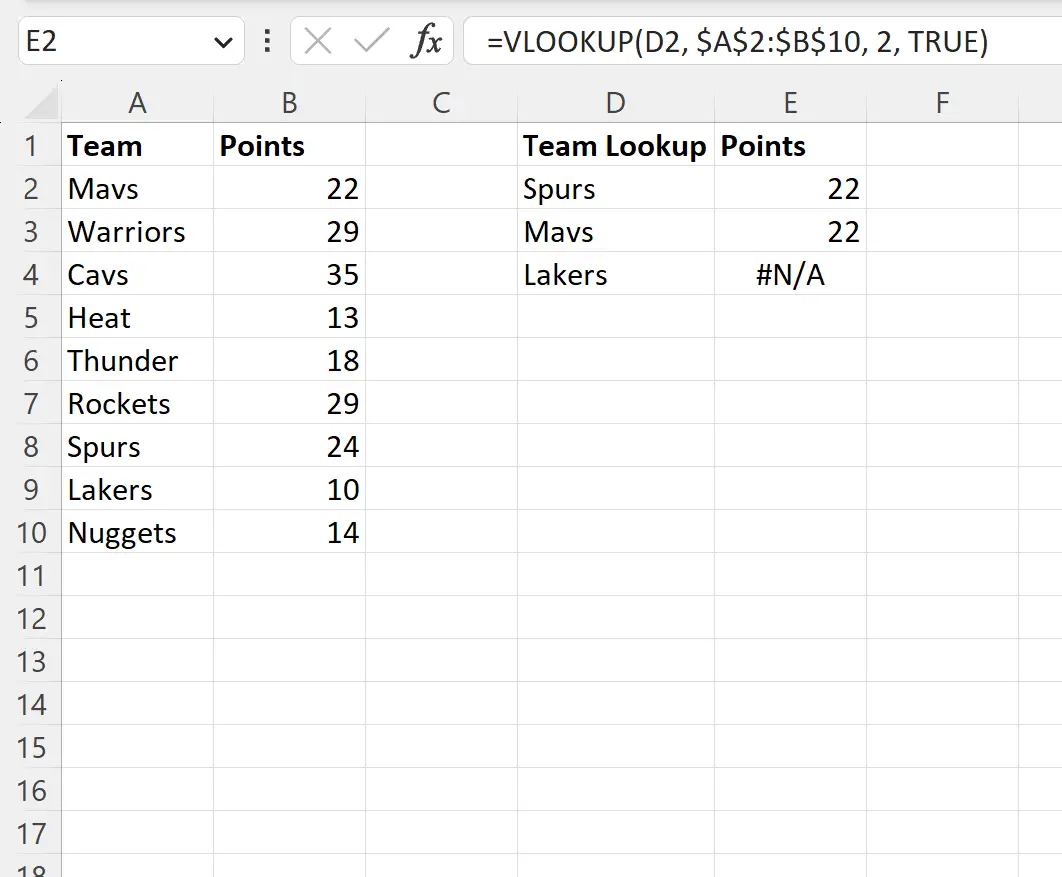
Karena kami menetapkan TRUE untuk argumen terakhir VLOOKUP , kami menetapkan bahwa Excel harus mencari kecocokan “fuzzy” untuk nama tim.
Perhatikan bahwa tidak ada nilai poin yang dikembalikan di kolom E yang cocok dengan nama tim di kolom D.
Contoh 2: Menggunakan VLOOKUP dengan FALSE
Misalkan kita menggunakan rumus berikut dengan VLOOKUP untuk menemukan nama tim di kolom D dan mengembalikan nilai yang sesuai di kolom poin:
=VLOOKUP( D2 , $A$2:$B$10 , 2, FALSE)
Tangkapan layar berikut menunjukkan cara menggunakan rumus ini dalam praktik:
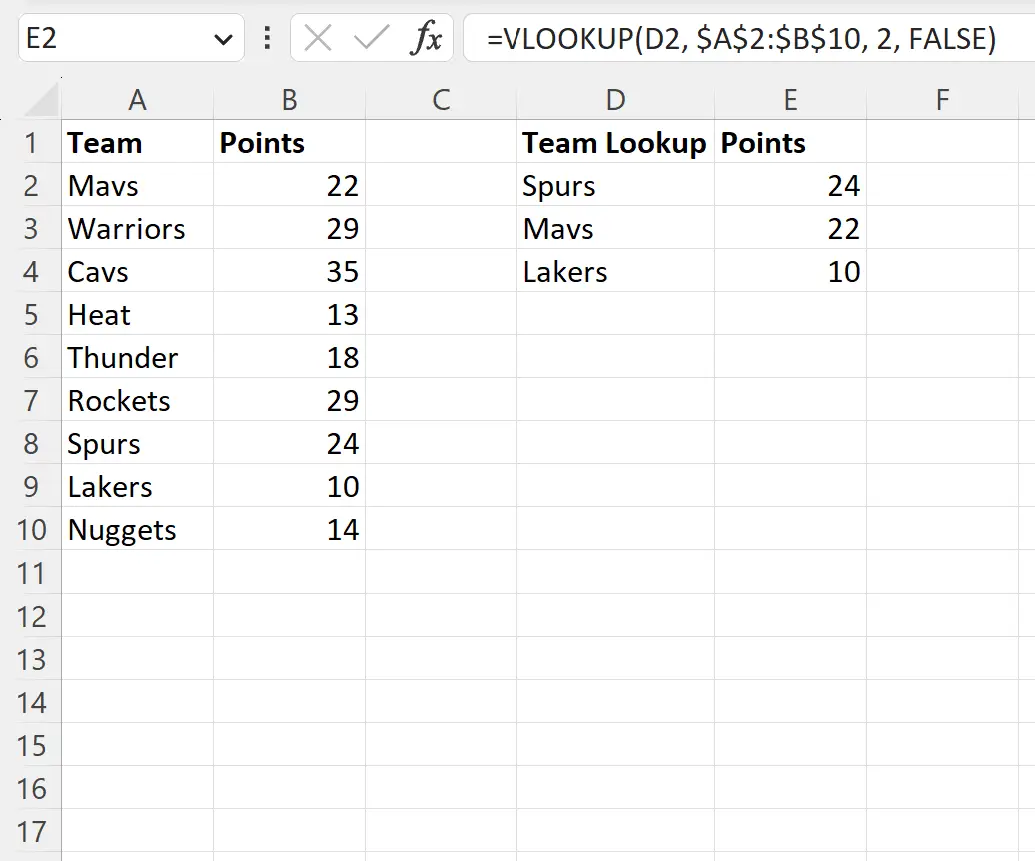
Karena kami menentukan FALSE untuk argumen terakhir VLOOKUP , kami meminta Excel untuk menemukan nama tim yang sama persis .
Perhatikan bahwa setiap nilai poin yang dikembalikan di kolom E sesuai dengan nama tim di kolom D.
Dengan menggunakan FALSE, kami dapat menemukan nama tim secara akurat di kumpulan data asli dan mengembalikan nilai poin yang sesuai.
Catatan : Saat menggunakan FALSE , Excel akan mengembalikan #N/A jika tidak ditemukan kecocokan persis.
Sumber daya tambahan
Tutorial berikut menjelaskan cara melakukan operasi umum lainnya di Excel:
Cara Membandingkan Dua Daftar di Excel Menggunakan VLOOKUP
Cara menemukan nilai unik dari beberapa kolom di Excel
Cara memfilter banyak kolom di Excel